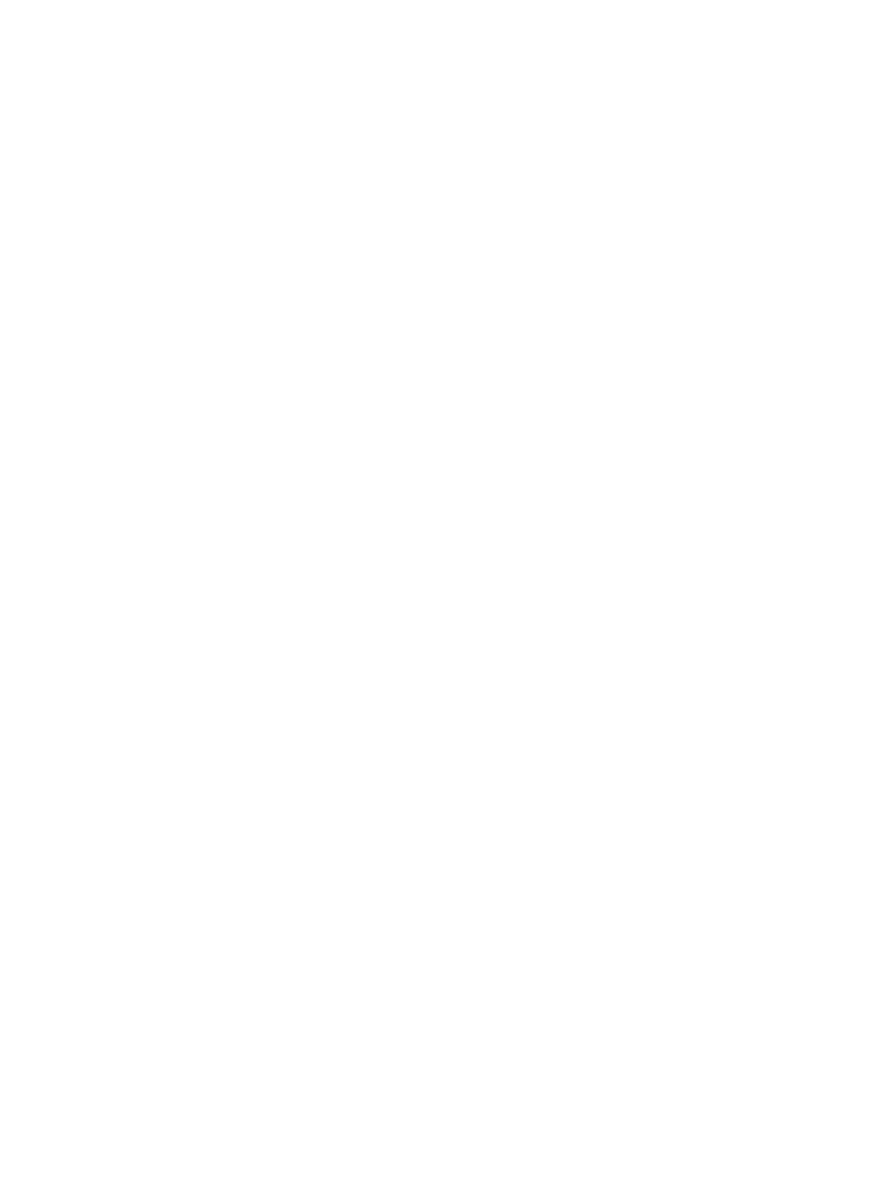
Drukowanie plakatów
Można powiększyć jednostronicowy dokument poprzez podzielenie go na kafelki, które można
skleić w jedną całość. Ta funkcja służy do powiększenia jednostronicowego dokumentu na
wiele kafelek, w zależności od formatu papieru dokumentu.
W systemie Windows
1
Włóż odpowiedni materiał do podajnika (patrz część pt.
“Ładowanie materiałów do
podajnika.”
).
2
Otwórz sterownik drukarki (patrz część pt.
“Drukowanie dokumentu”
).
3
Kliknij kartę
Wykończenie
.
4
Wybierz liczbę arkuszy plakatu z listy rozwijanej
Kafelki
.
5
Aby wydrukować określone kafelki plakatu, kliknij
Wybierz kafelki
.
6
W razie potrzeby zmień również inne ustawienia druku, a następnie kliknij
OK
.
7
Wydrukuj dokument.
Po wydrukowaniu poszczególnych części plakatu przytnij brzegi arkuszy i sklej je ze sobą.
W systemie Macintosh (Mac OS 9.1.x i 9.2.x)
1
Włóż odpowiedni materiał do podajnika (patrz część pt.
“Ładowanie materiałów do
podajnika.”
).
2
Kliknij
File
(Plik), a następnie kliknij
(Drukuj).
3
Otwórz panel
Layout
(Układ).
4
Wybierz
Tiling
(Kafelki) z menu
Multiple Pages Per Sheet
(Wiele stron na arkuszu).
5
Wybierz liczbę arkuszy plakatu z listy rozwijanej
Tiling Size
(Rozmiar kafelków).
6
W razie potrzeby zmień również inne ustawienia druku, a następnie kliknij
OK
lub
(Drukuj).
Po wydrukowaniu poszczególnych części plakatu przytnij brzegi arkuszy i sklej je ze sobą.
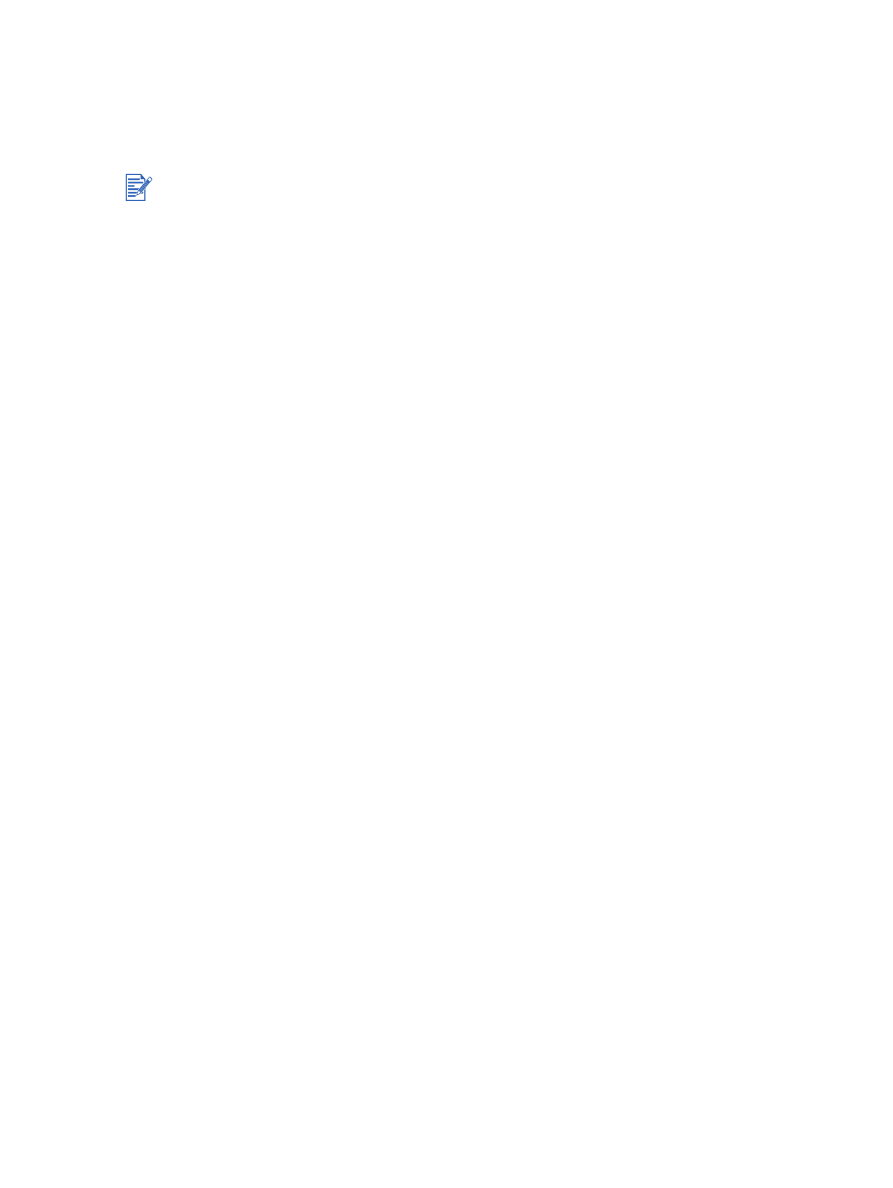
PLWW
4-37